Cách di chuyển nhiều ứng dụng cùng lúc trên màn hình iPhone
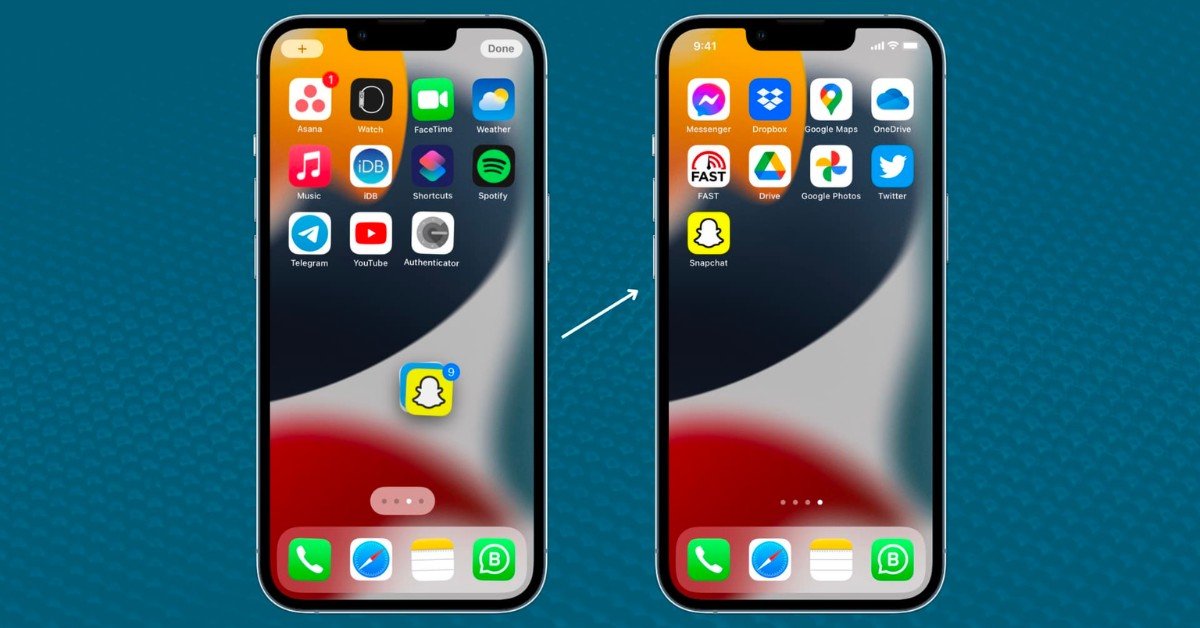
Xem nhanh [ẨnHiện]
iPhone cho phép bạn di chuyển nhiều icon app cùng lúc để sắp xếp thuận tiện hơn
Bạn đang muốn sắp xếp lại màn hình chính trên iPhone nhưng việc di chuyển từng ứng dụng tốn quá nhiều thời gian? Trong bài viết hôm nay, XTmobile sẽ hướng dẫn bạn đọc cách di chuyển nhiều ứng dụng cùng lúc trên màn hình iPhone một cách chi tiết nhất. Mời bạn đọc xem ngay dưới đây!
Cách di chuyển nhiều ứng dụng cùng lúc trên màn hình iPhone
Để di chuyển nhiều ứng dụng cùng lúc trên iPhone, bạn chỉ cần thực hiện theo các bước dưới đây:
Bước 1: Nhấn và giữ một khoảng trống bất kỳ trên màn hình chính > Đợi đến khi các ứng dụng bắt đầu rung lắc.
Bước 2: Dùng ngón tay kéo ứng dụng đầu tiên ra khỏi vị trí ban đầu nhưng không rời tay ra khỏi màn hình.
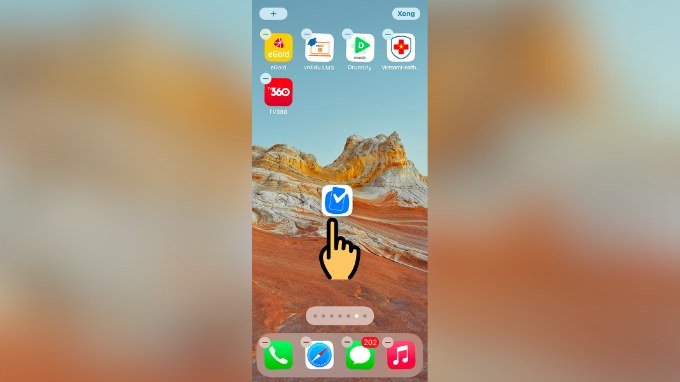
Bước 3: Trong khi vẫn giữ biểu tượng đầu tiên, hãy dùng ngón tay khác để chọn thêm những ứng dụng khác mà bạn muốn di chuyển.
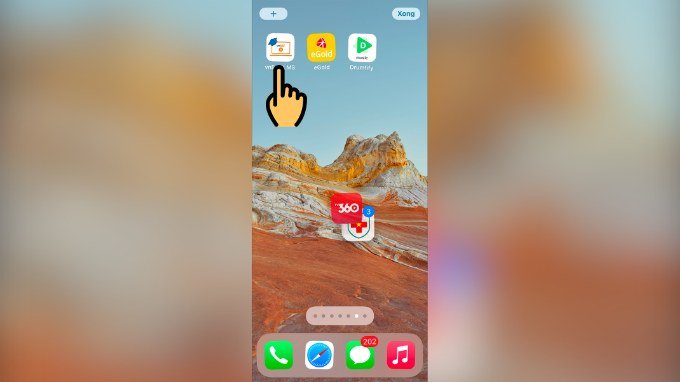
Bước 4: Sau khi đã chọn đủ ứng dụng cần di chuyển, hãy kéo nhóm ứng dụng đó đến vị trí mới trên màn hình iPhone.
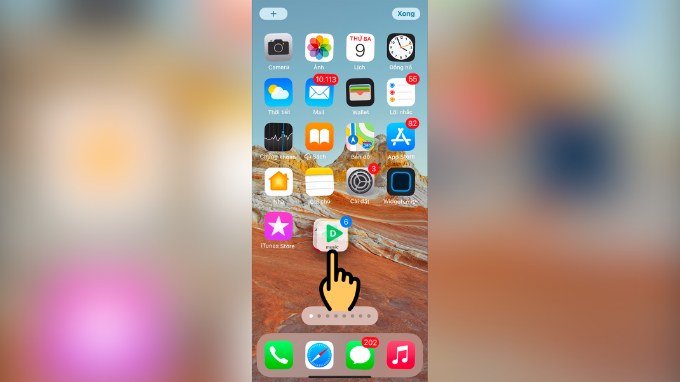
Bước 5: Cuối cùng, khi đã đến vị trí mong muốn, hãy thả tay ra khỏi màn hình để hoàn tất việc di chuyển.
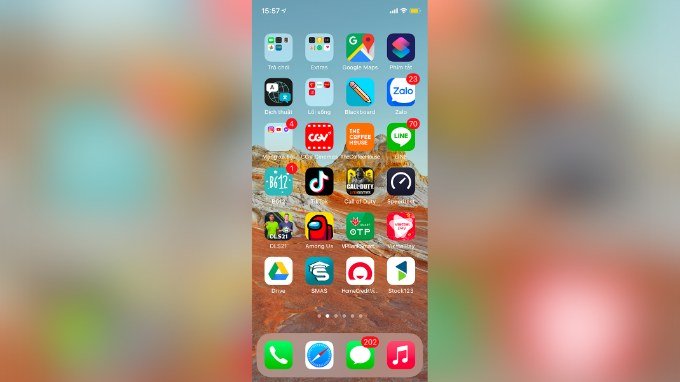
Như vậy, cách di chuyển nhiều ứng dụng cùng lúc sẽ giúp bạn tiết kiệm thời gian hơn so với việc di chuyển từng ứng dụng một như trước đây.
Cách đặt lại các ứng dụng về bố cục ban đầu
Nếu bạn muốn đặt lại màn hình chính và đưa các ứng dụng về bố cục thì có thể thực hiện theo các bước sau:
Bước 1: Vào Cài đặt > Chọn Cài đặt chung > Bấm chọn Chuyển hoặc đặt lại iPhone.
Bước 2: Chọn Đặt lại > Chọn mục Đặt lại bố cục Màn hình chính > Sau đó chọn Đặt lại Màn hình chính.
Lúc này, bất kỳ thư mục nào bạn đã tạo đều bị xóa và các ứng dụng đã tải về sẽ được sắp xếp theo thứ tự bảng chữ cái, ngay sau các ứng dụng hệ thống đi kèm với iPhone.
Mẹo sắp xếp ứng dụng trên iPhone
Việc sắp xếp ứng dụng hợp lý cũng góp phần đem đến trải nghiệm sử dụng iPhone tốt hơn. Sau đây là một số mẹo sắp xếp ứng dụng trên màn hình iPhone mà bạn đọc có thể tham khảo:
- Đặt các ứng dụng có cùng chức năng ở cạnh nhau để dễ quản lý.
- Xếp các ứng dụng thường xuyên sử dụng vào các trang đầu tiên trên màn hình iPhone.
- Sử dụng thư mục để nhóm các ứng dụng tương tự để dễ tìm kiếm và tiết kiệm không gian màn hình.
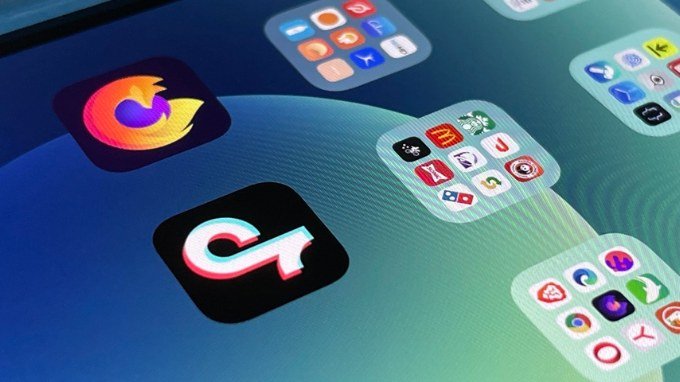
Tạm kết
Có thể thấy, việc di chuyển nhiều ứng dụng cùng lúc là một mẹo hữu ích mà bất kỳ người dùng iPhone nào cũng nên biết. Hy vọng với bài viết hướng dẫn phía trên, bạn đọc đã có thể nắm rõ cách chuyển nhiều ứng dụng một lúc trên màn hình iPhone. Nếu còn bất kỳ thắc mắc nào, đừng ngại để lại câu hỏi bên dưới phần bình luận để XTmobile giải đáp nhanh nhất nhé! Hẹn gặp bạn đọc trong các bài viết thủ thuật sử dụng iPhone tiếp theo.
Xem thêm:
- Cách kiểm tra iPhone 15 Pro Max cũ chi tiết, tránh hàng dựng
- Tổng hợp các lỗi thường gặp trên iPhone 12 cũ và cách khắc phục
- 5 cách ghi âm cuộc gọi trên điện thoại iPhone đơn giản nhất
XTmobile.vn








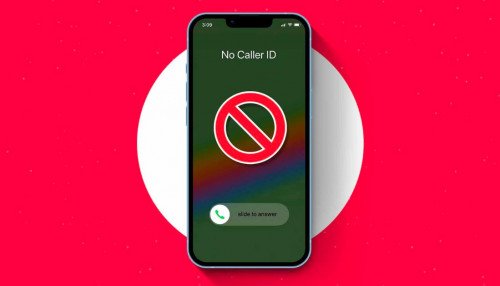

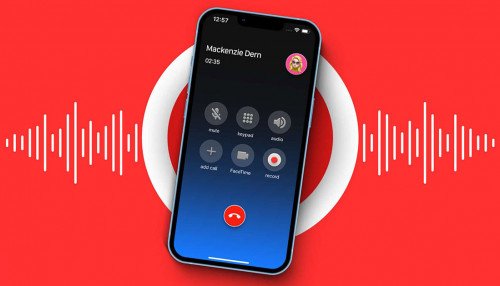

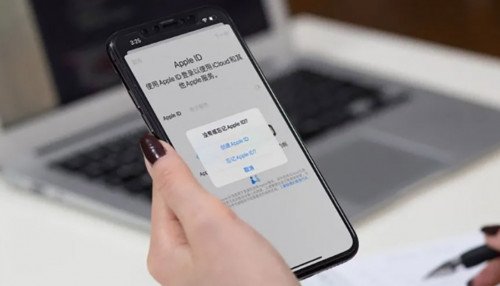
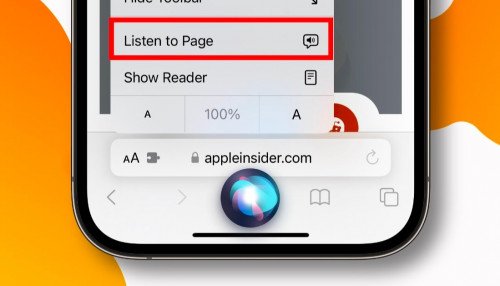
_crop_so-sanh-xiaomi-15-pro-va-xiaomi-14-pro-xtmobile.jpg)
_crop_rog-phone-9-va-rog-phone-9-pro-xtmobile.jpg)
_crop_Nguyen-nhan-va-cach-khac-phuc-man-hinh-dien-thoai-bi-nhieu-xtmobile.jpg)
_crop_mau-sac-redmi-k80-xtmobile.jpg)
_crop_dien-thoai-xiaomi-tot-nhat-2024-xtmobile.jpg)






